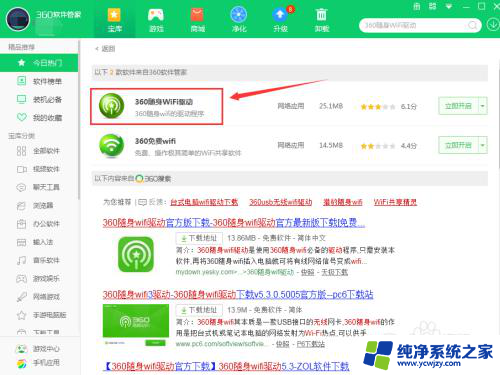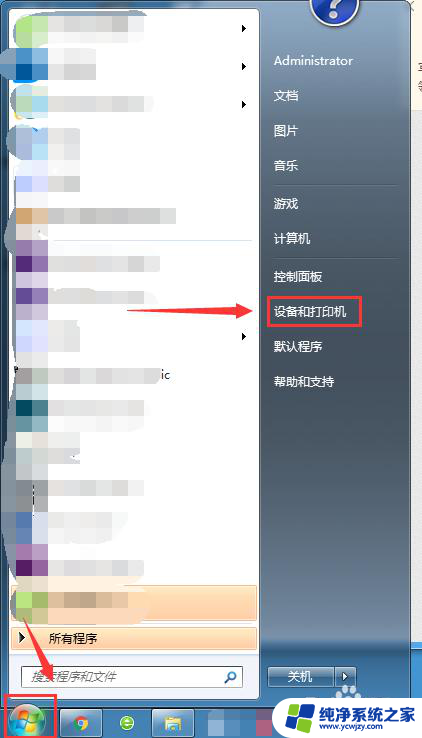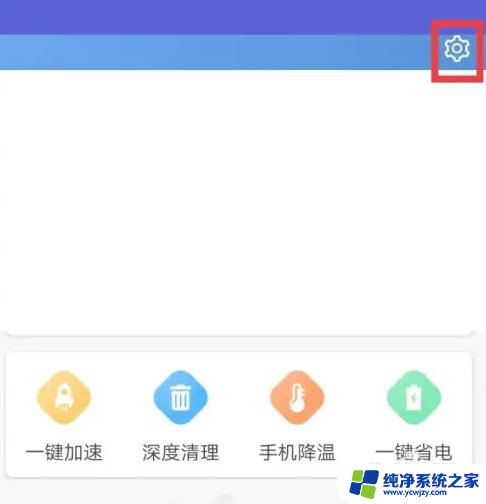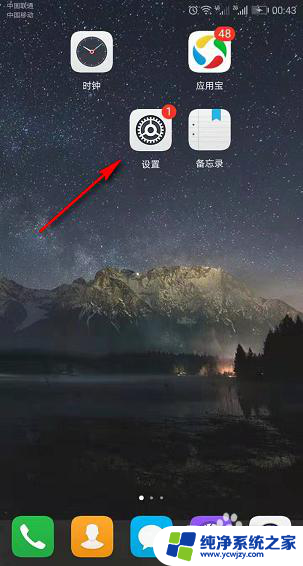360网卡随身wifi怎么接收网络 360随身wifi如何作为无线网卡使用
360网卡随身wifi怎么接收网络,随着无线网络的普及和便携设备的广泛应用,人们对于随时随地都能上网的需求越来越大,而360随身wifi作为一款便捷的无线网络接收器,为用户提供了更多的上网选择。它可以将手机、平板等移动设备连接到无线网络中,实现了随时随地的上网体验。而要使用360随身wifi作为无线网卡,只需简单的设置即可实现。下面我们就来介绍一下360随身wifi如何接收网络和如何作为无线网卡使用。
具体方法:
1.将360随身wifi插入电脑的USB接口,等待驱动安装完成。如果驱动自动安装失败,则需要到官网下载最新驱动。

2.驱动安装完成后,桌面右上角会有一个动态的漂浮窗口显示当前状态。
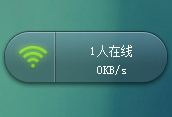
3.此时是默认作为发射设备的,所以现在右键单击这个漂浮窗口。在打开的菜单里选择“切换为无线网卡模式“,弹出窗后后,点击”切换为无线网卡“,即作为信号接收设备,以使没有无线网卡的电脑能够链接到无线网络。
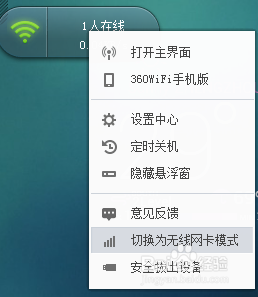
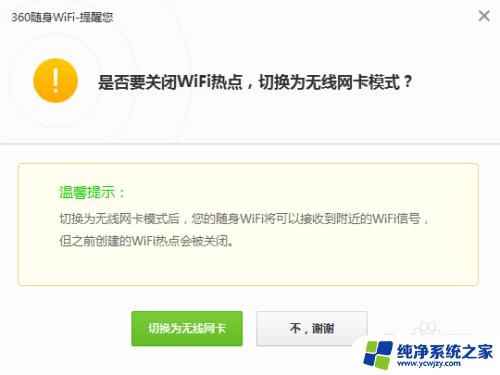
4.切换成功后右下角屏幕会有提示。
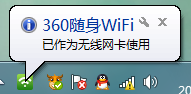
5.此时点击无线网络,选择可以链接的无线网络并链接,就可以成功让没有无线网卡的电脑链接到无线网络上网了。
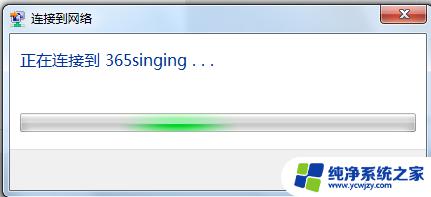
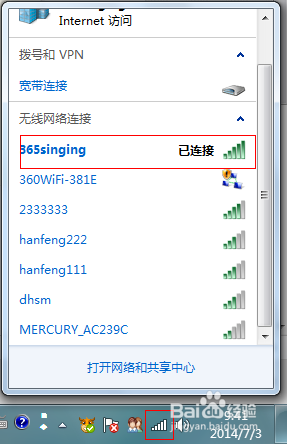
以上就是关于如何接收网络的全部内容,希望对有类似情况的用户有所帮助。